
时间:2021-12-28 22:06:35 来源:www.win10xitong.com 作者:win10
我们在使用电脑的时候遇到了win10分辨率无法修改问题确实比较难受,我们发现还是有很多用户会碰到win10分辨率无法修改的情况。要是你想自己学习一下解决win10分辨率无法修改的方法,我们只需要下面几个简单的设置1、进入win10桌面,鼠标右键“此电脑”图标,选择属性打开。2、在新出现的界面的左侧点击“设备管理器”打开就行了,这样,这个问题就可以很简单的处理了。如果你想要知道如何具体处理话,那就和小编一起来看看下面的完全解决方法。
具体方法如下:
1.进入win10桌面,右键点击“这台电脑”图标,选择属性打开。

2.点击新界面左侧的“设备管理器”打开。

3.在设备管理器界面点击“显示适配器”,然后我们可以看到显卡的相关驱动。

4.右键单击驱动程序并选择“更新驱动程序”以继续下一步。

5.在弹出的更新选项中点击“浏览我的电脑查找驱动软件”进入下一步。
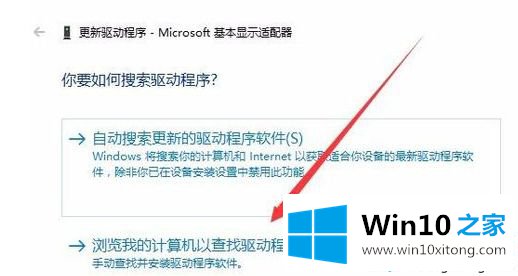
6.在弹出的界面中点击“浏览”按钮,然后选择现有显卡的驱动,再点击“下一步”按钮,等待驱动安装。

安装驱动程序后,可以通过重新启动计算机来修改win10的分辨率。实际上解决了win10分辨率无法修改的问题。
教程:显卡如何分辨好坏?如果分辨率无法更改怎么办?更新系统。为什么分辨率变低了?分辨率设置
以上就是给大家描述的有关win10分辨率无法修改的完全解决方法,如果你也需要,可以试下上面所说的方法内容哦,很希望能够通过上面的内容对大家有所帮助,祝大家万事如意。